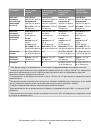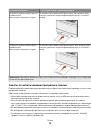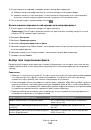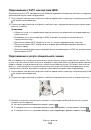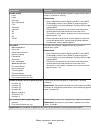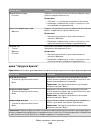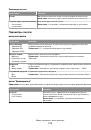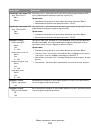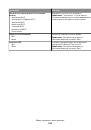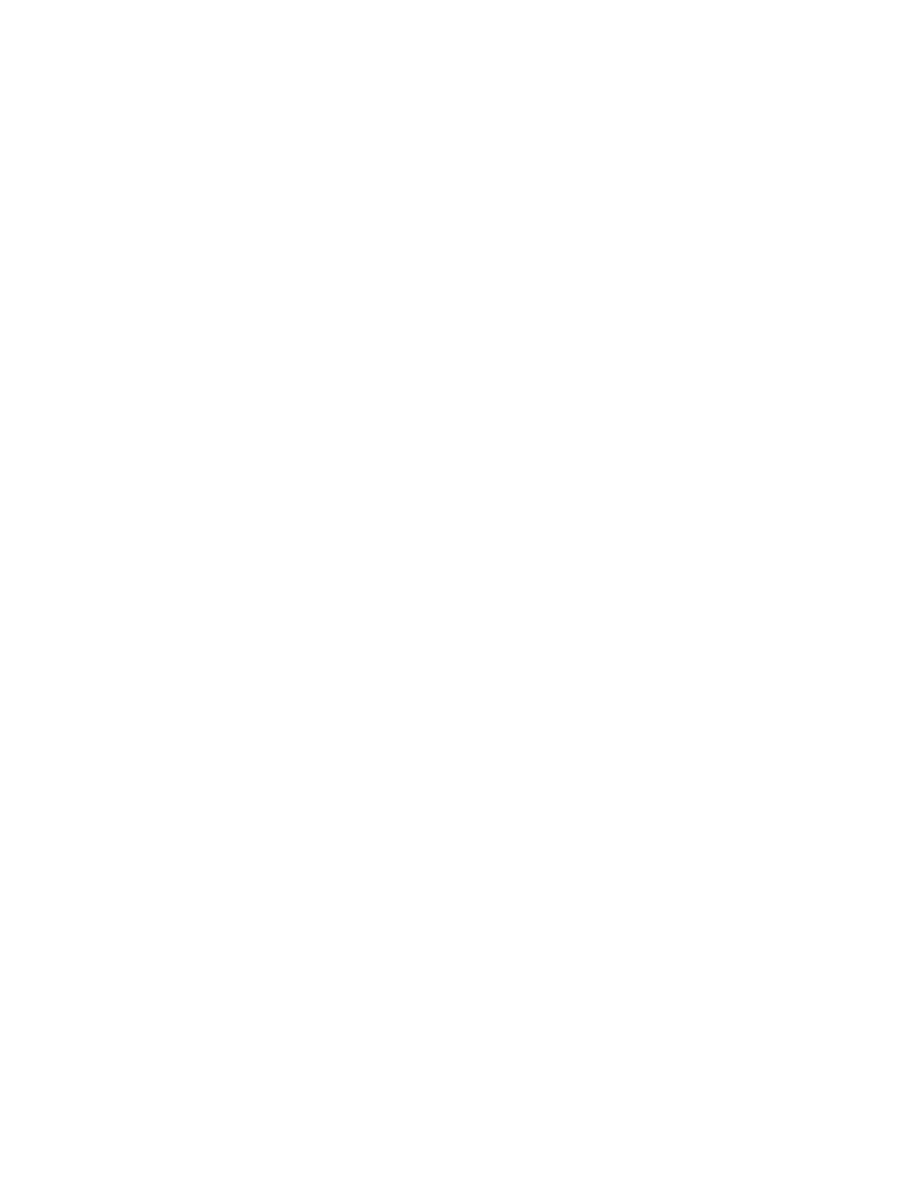
Просматривая страницы с образцами цветов, можно выбрать квадрат, цвет которого наиболее
близок к требуемому. Указанную на выбранном квадрате комбинацию цветов можно затем
применить для изменения цвета объекта в прикладной программе. Подробнее см. в разделе
"Справка" прикладной программы. Для применения выбранной таблицы преобразования цветов к
конкретному объекту может потребоваться задать для параметра "Цветокоррекция" значение
"Ручная".
При выборе набора образцов цветов для конкретной задачи настройки соответствия цветов
следует учитывать заданное значение параметра "Цветокоррекция" ("Авто", "Выкл." или
"Ручная"), типа распечатываемого объекта (текст, графика или изображения) и способа задания
цветов объекта в прикладной программе (цветовая схема RGB или CMYK). Если для параметра
принтера "Цветокоррекция" задано значение "Выкл.", цвет формируется на основе информации,
содержащейся в задании на печать; преобразование цветов не применяется.
Примечание.
Если формирование цветов в прикладной программе выполняется без применения
схем RGB или CMYK, настройка цветопередачи с помощью страниц с образцами цветов не
оказывает влияния на цвета. Кроме того, в прикладной программе или в операционной системе
компьютера может быть предусмотрена коррекция цветов, заданных в прикладной программе
посредством цветовых схем RGB или CMYK, с помощью системы управления цветом. В этом случае
распечатываемый цвет может не соответствовать цветам на страницах с образцами цветов.
Что такое детализированные образцы цветов и как просмотреть их?
Детализированные образцы цветов можно просматривать только с помощью встроенного веб-
сервера сетевого принтера. Наборы детализированных образцов цветов содержат ряд оттенков
(отображаемых в виде цветных квадратов), которые аналогичны определяемому пользователем
значению RGB или CMYK. Подобие цветов в наборе зависит от значения, введенного в поле
"Приращение RGB" или "Приращение CMYK".
Доступ к набору детализированных образцов цветов через встроенный веб-сервер:
1
В поле адреса в обозревателе введите IP-адрес принтера.
Примечание.
Если IP-адрес принтера неизвестен, распечатайте страницу настроек сети и в
разделе TCP/IP найдите IP-адрес принтера.
2
Выберите
Конфигурация
.
3
Щелкните
Образцы цветов
.
4
Щелкните
Подробные параметры
, чтобы сузить набор до одного цветового диапазона.
5
После отображения страницы "Уровни детализации" выберите таблицу преобразования
цветов.
6
Введите номер цвета RGB или CMYK.
7
Введите значение приращения из диапазона от 1 до 255.
Примечание.
Чем ближе значение приращения к 1, тем уже отображаемый диапазон образцов
цветов.
8
Нажмите кнопку
Печать
, чтобы распечатать подробный набор образцов цветов.
Поиск и устранение неисправностей
262